Jak otevřít soubor .doc online
Někdy k otevření souboru DOC nejsou k dispozici žádné potřebné programy nebo nástroje. Co dělat v této situaci uživateli, který potřebuje prohlížet svůj dokument, a k dispozici je pouze internet?
Obsah
Prohlížení souborů DOC se službami online
Téměř všechny on-line služby nemají žádné nedostatky a všichni mají dobrý editor, který si nevydává funkcionalitu. Jedinou nevýhodou pro některé z nich je povinná registrace.
Metoda 1: Office Online
Služba Office Online, ve vlastnictví společnosti Microsoft, obsahuje nejběžnější editor dokumentů a umožňuje pracovat s ním online. Ve webové verzi existují stejné funkce jako obyčejné slovo, což znamená, že to nebude těžké pochopit.
Přejděte do služby Office Online
Chcete-li otevřít soubor .doc v této službě online, musíte provést následující:
- Po registraci na webovou stránku společnosti Microsoft přejděte na Office Online a vyberte aplikaci Word Online .
- Na otevřené stránce v pravém horním rohu pod názvem vašeho účtu klikněte na tlačítko Odeslat dokument a vyberte požadovaný soubor z počítače.
- Poté otevřete editor aplikace Word Online s celou řadou funkcí, jako je aplikace aplikace Word pro stolní počítače.
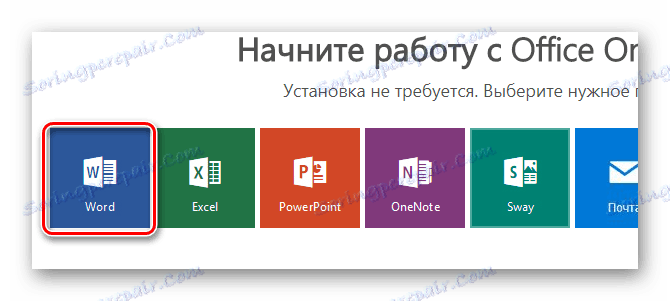
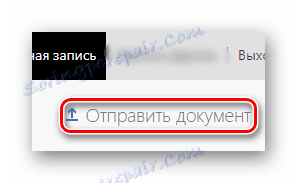

Metoda 2: Dokumenty Google
Nejslavnější vyhledávací nástroj poskytuje uživatelům účet Google - spoustu služeb. Jeden z nich je "Dokumenty" - "cloud", který umožňuje stahovat textové soubory, které je ukládají nebo pracují s nimi v editoru. Na rozdíl od předchozí služby online má Dokumenty Google mnohem více zdrženlivější a upřímnější rozhraní, z něhož trpí většina funkcí, které v tomto editoru prostě nejsou implementovány.
Přejděte do služby Dokumenty Google
Chcete-li otevřít dokument s rozšířením DOC, potřebujete následující:
- Otevřete službu "Dokumenty" . Postupujte takto:
- Klikněte na "Google Apps" v horní části obrazovky kliknutím levým tlačítkem myši na kartu.
- Rozbalte seznam aplikací kliknutím na tlačítko Další .
- V zobrazené nabídce vyberte službu "Dokumenty" .
- Ve službě pod vyhledávací tabulkou klikněte na tlačítko "Otevřít okno výběru souboru" .
- V otevřeném okně vyberte položku "Stažení" .
- Uvnitř klikněte na tlačítko "Vyberte soubor v počítači" nebo přetáhněte dokument na tuto kartu.
- V novém okně uvidíte editor, ve kterém můžete pracovat s dokumentem DOC a zobrazit jej.
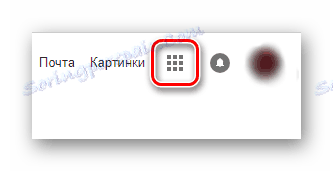
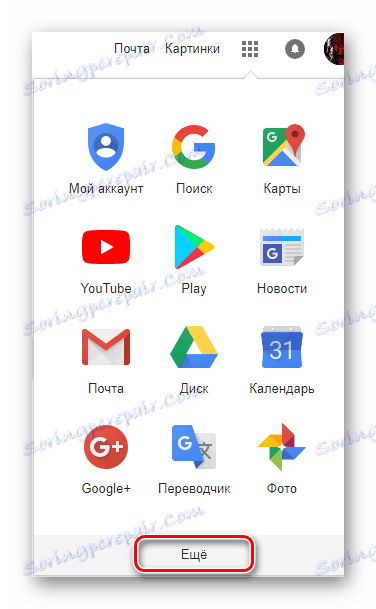
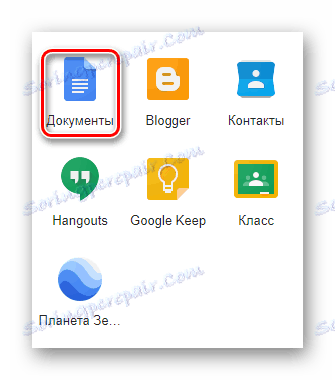
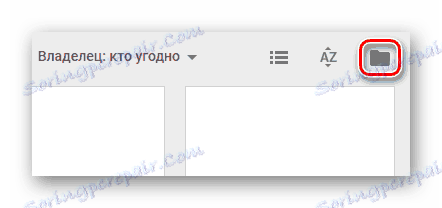
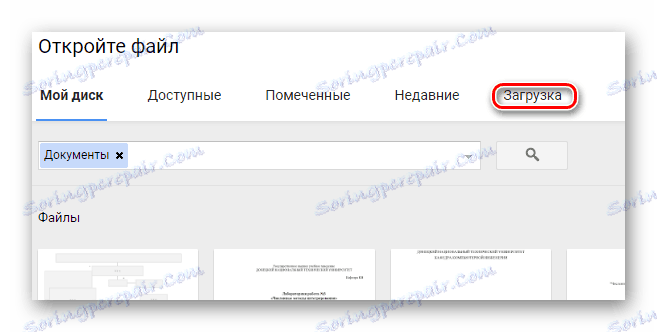
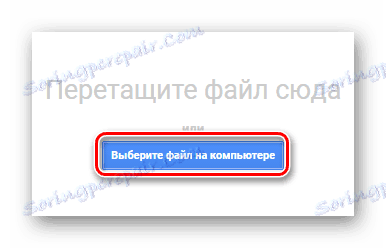

Metoda 3: DocsPal
Tato služba online má jednu velkou nevýhodu pro uživatele, kteří potřebují upravit otevřený dokument. Stránka poskytuje příležitost pouze pro zobrazení souboru, ale v žádném případě jej neměňte. Velkým plusem služby je, že nepotřebuje registraci - umožňuje vám ji používat kdekoli.
Chcete-li zobrazit soubor .doc, postupujte takto:
- Když přejdete do služby online, vyberte kartu "Zobrazit" , kde si můžete stáhnout požadovaný dokument kliknutím na tlačítko "Vybrat soubory" .
- Chcete-li zobrazit stažený soubor, klikněte na "Zobrazit soubor" a počkejte na jeho stažení v editoru.
- Poté bude uživatel schopen vidět text dokumentu v otevřené záložce.
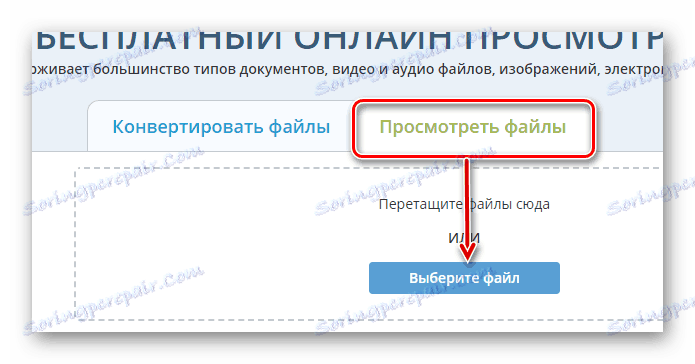
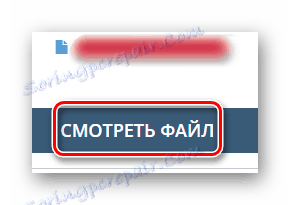
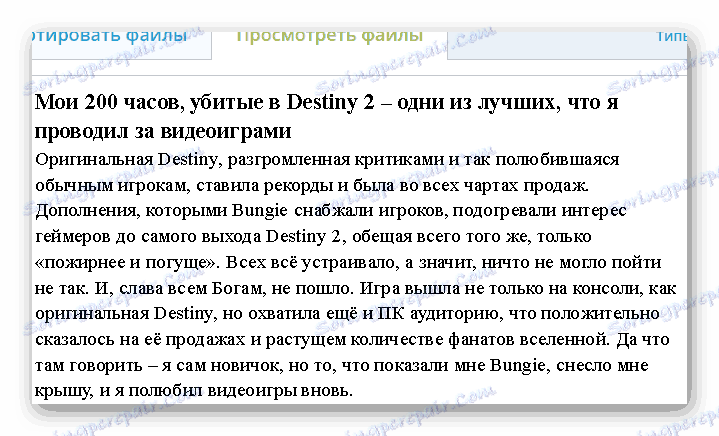
Každá z výše uvedených lokalit má oba plusy a minus. Hlavní věc je, že se s úkolem vyrovnávají, a to prohlížení souborů s příponou DOC. Pokud tento trend bude pokračovat i v budoucnu, nemusí uživatelé na svých počítačích potřebovat desítky programů, ale používají služby online k vyřešení jakýchkoli problémů.
